

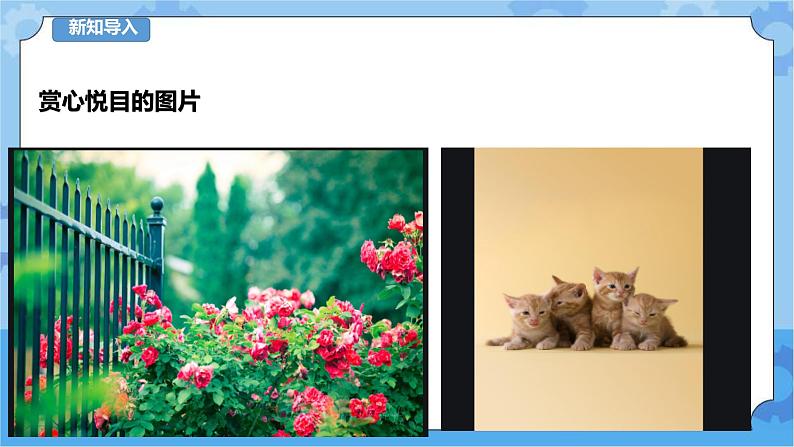

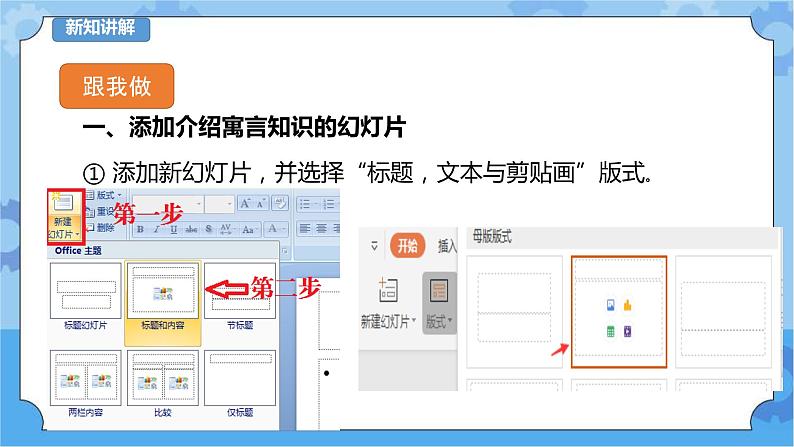
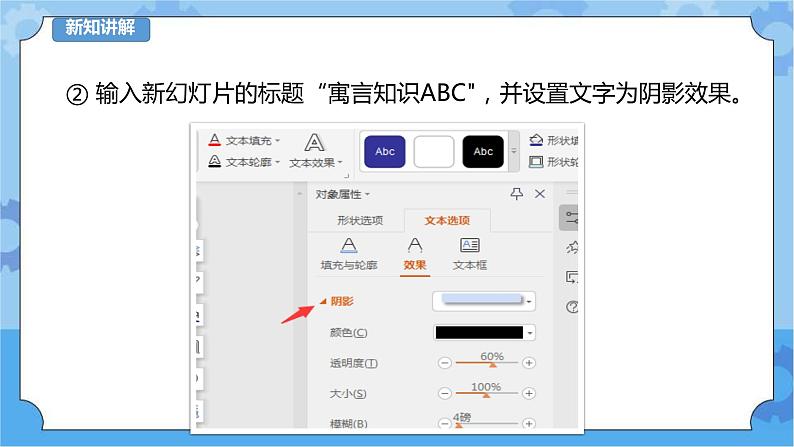

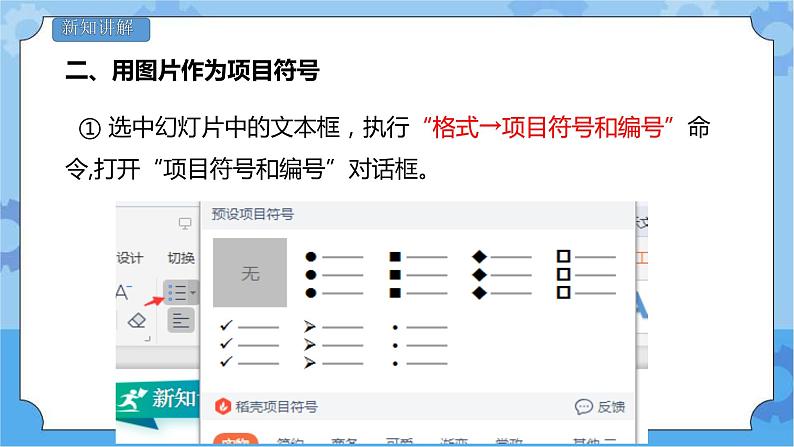
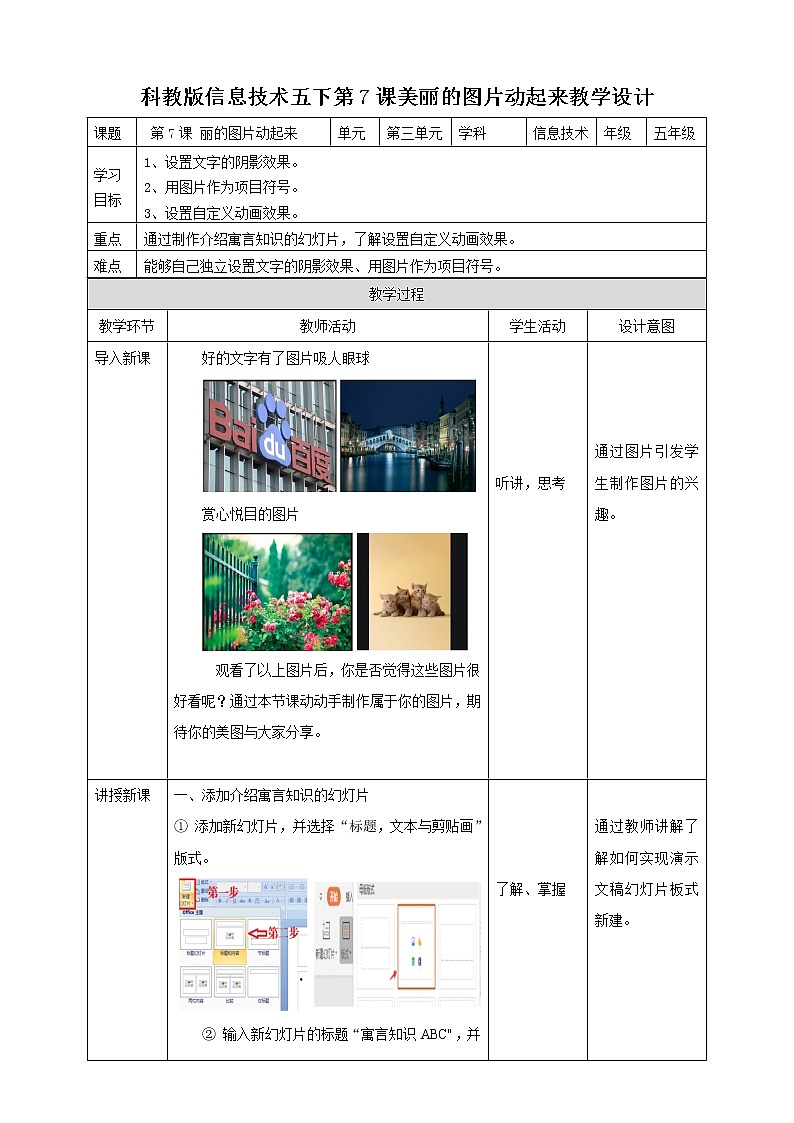
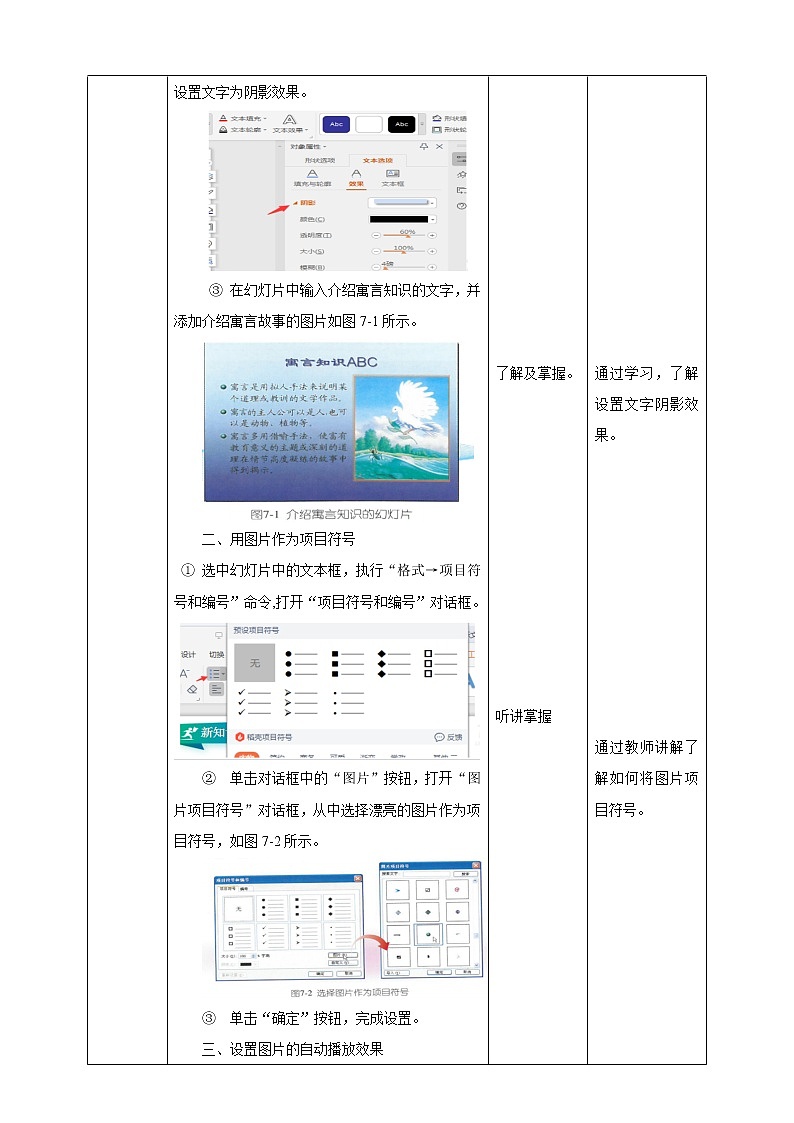
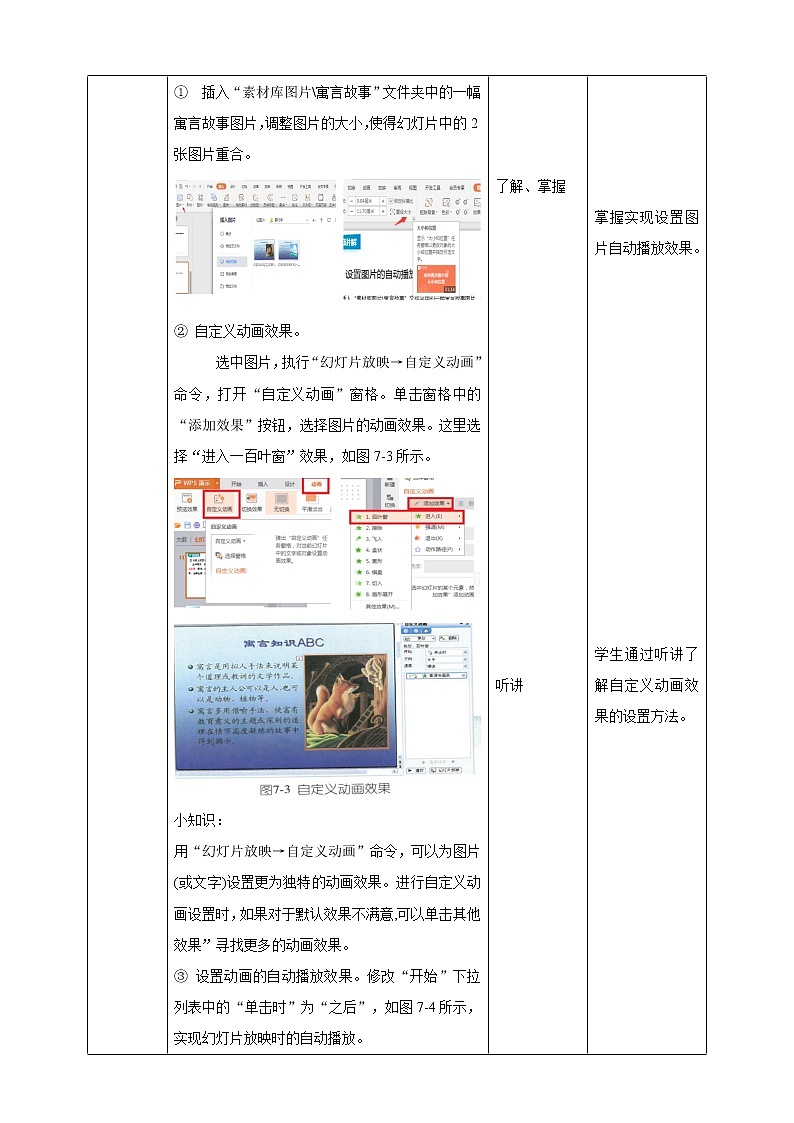
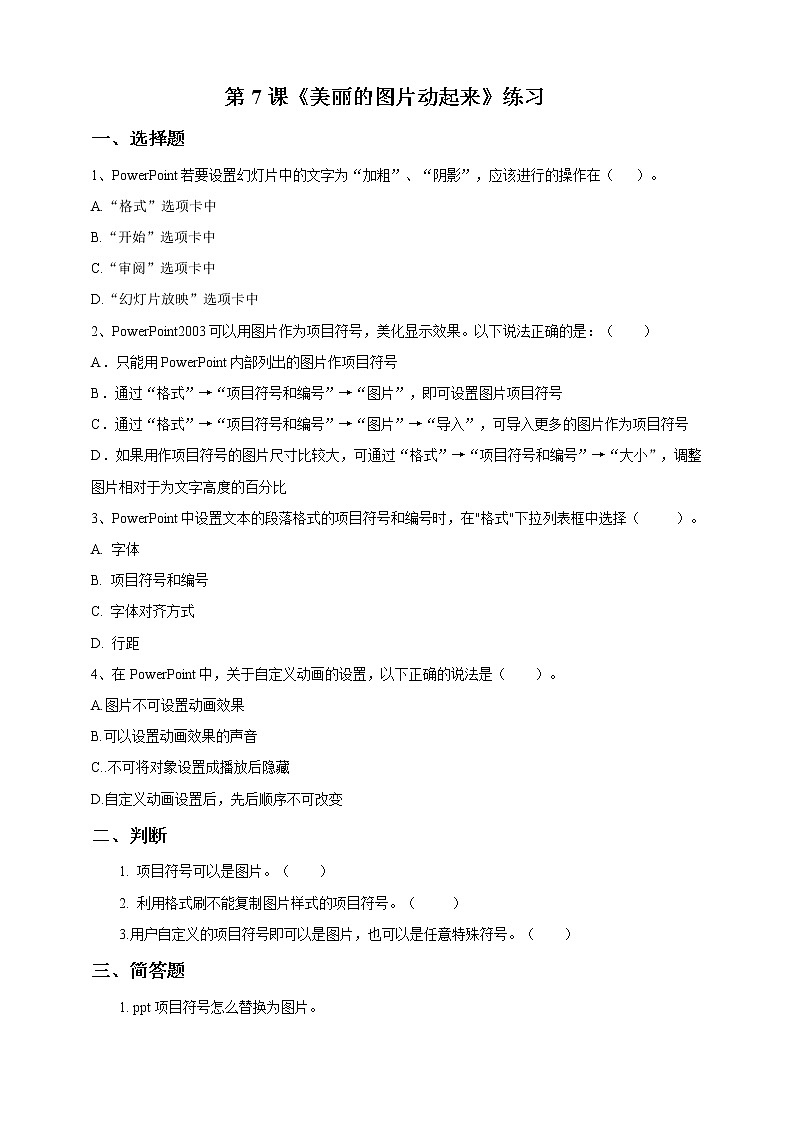
所属成套资源:教科版(云南)信息技术五年级下册课件PPT+教案+练习整册
信息技术五下教科版 第7课 美丽的图片动起来 课件+教案+练习
展开
这是一份第7课 美丽的图片动起来 课件+教案+练习,文件包含第7课美丽的图片动起来课件pptx、第7课美丽的图片动起来教案doc、第7课《美丽的图片动起来》练习题doc等3份课件配套教学资源,其中PPT共26页, 欢迎下载使用。
科教版信息技术五下第7课美丽的图片动起来教学设计课题 第7课 丽的图片动起来单元第三单元学科信息技术年级五年级学习目标1、设置文字的阴影效果。2、用图片作为项目符号。3、设置自定义动画效果。重点通过制作介绍寓言知识的幻灯片,了解设置自定义动画效果。难点能够自己独立设置文字的阴影效果、用图片作为项目符号。 教学过程教学环节教师活动学生活动设计意图导入新课好的文字有了图片吸人眼球赏心悦目的图片 观看了以上图片后,你是否觉得这些图片很好看呢?通过本节课动动手制作属于你的图片,期待你的美图与大家分享。 听讲,思考 通过图片引发学生制作图片的兴趣。讲授新课一、添加介绍寓言知识的幻灯片① 添加新幻灯片,并选择“标题,文本与剪贴画”版式。② 输入新幻灯片的标题“寓言知识ABC",并设置文字为阴影效果。 ③ 在幻灯片中输入介绍寓言知识的文字,并添加介绍寓言故事的图片如图7-1所示。二、用图片作为项目符号 ① 选中幻灯片中的文本框,执行“格式→项目符号和编号”命令,打开“项目符号和编号”对话框。② 单击对话框中的“图片”按钮,打开“图片项目符号”对话框,从中选择漂亮的图片作为项目符号,如图7-2所示。③ 单击“确定”按钮,完成设置。三、设置图片的自动播放效果① 插入“素材库图片\寓言故事”文件夹中的一幅寓言故事图片,调整图片的大小,使得幻灯片中的2张图片重合。② 自定义动画效果。 选中图片,执行“幻灯片放映→自定义动画”命令,打开“自定义动画”窗格。单击窗格中的“添加效果”按钮,选择图片的动画效果。这里选择“进入一百叶窗”效果,如图7-3所示。小知识:用“幻灯片放映→自定义动画”命令,可以为图片(或文字)设置更为独特的动画效果。进行自定义动画设置时,如果对于默认效果不满意,可以单击其他效果”寻找更多的动画效果。③ 设置动画的自动播放效果。修改“开始”下拉列表中的“单击时”为“之后”,如图7-4所示,实现幻灯片放映时的自动播放。④ 仿照步骤①~③,插入其他几幅介绍寓言故事的图片,并设置自动播放的效果。⑤ 放映幻灯片,观看动画的设置效果。小知识: 为对象添加自定义动画效果后,默认状况为“单击时”开始播放动画,即单击鼠标时开始播放动画。如果要设置为自动播放动画,可以修改“开始”下拉列表项为“之后”,如图7-4所示。如果将“开始”下拉列表项修改为“之前”,则该动画与前一动画同时播放。四、调整动画的播放效果 放映幻灯片时,我们发现图片的动画效果显示太快,观看者不易看清图片的内容。下面来调整动画的播放效果。① 选定动画对象。在“自定义动画”窗格中选定要修改动画的播放效果的对象,如“狐狸与面具”。② 修改动画的显示速度。单击“自定义动画”窗格中的“速度”下拉列表,选择“慢速”,减慢动画的播放速度。③ 设置图片的停留时间。单击“狐狸与面具”栏右侧的下拉按钮,在下拉列表中单击“计时”命令,在弹出的“百叶窗”对话框的“计时”选项卡中设置“延迟"为“2”秒,如图7-5所示。④ 放映该幻灯片,对效果满意后,保存该演示文稿。小知识: 在“计时”选项卡中,可以设置动画的播放速度和该对象出现后的延迟,即动画出现后等待多长时间开始下一个动画, 运用“计时”选项卡可以使动画效果更加新颖别致。随堂练习1.改进介绍寓言知识的幻灯片,如图7-6所示,使幻灯片的构图更加美观,注意:记着为幻灯片中的各图片设置动画的自动播放效果。 2. 按照图7-7所示的版式制作介绍海洋生物的幻灯片,并为表示海洋生物的图片设置动画效果,使其从中间开始,左右两边的图像依次自动播放。 了解、掌握 了解及掌握。 听讲掌握 了解、掌握 听讲 听讲 听讲及掌握理解 掌握 通过教师讲解了解如何实现演示文稿幻灯片板式新建。 通过学习,了解设置文字阴影效果。 通过教师讲解了解如何将图片项目符号。 掌握实现设置图片自动播放效果。 学生通过听讲了解自定义动画效果的设置方法。 掌握自定义动画效果。 掌握调整动画播放速度 掌握保存演示文稿。课堂小结 1、将图片作为项目符号:执行“格式→项I项目符号和编号”命令,打开“项目符号和编号”对话框。 2、 自定义动画效果:选中图片,执行“幻灯片放映一自定义动画”命令,打开“自定义动画”窗格。单击窗格中的“添加效果”按钮,选择图片的动画效果。 3、设置图片的停留时间:单击“计时”命令,在弹出的“百叶窗”对话框的“计时”选项卡中设置“延迟"为“2”秒。 提问回答 通过提问方式进行总结。板书一、添加介绍寓言知识的幻灯片二、用图片作为项目符号三、设置图片的自动播放效果四、调整动画的播放效果






